msdn上怎么下载win10镜像 msdn上下载win10镜像的方法教程
发布时间:2019-01-03 08:15 来源:www.ushendu.com
win10系统是一个跨平台的操作系统,不仅电脑上可以使用,还可以运行在手机等移动设备上。有些朋友想下载纯净的ewin10系统镜像可是不知怎么下载。今天小编就来给大家说说msdn怎么下载win10镜像,感兴趣的小伙伴一起来看看吧。
1、网页搜索MSDN,然后点击进入,在左侧有企业解决方法方案,操作系统等选项。

2、我们选择操作系统选项

3、然后可以看到很多操作系统
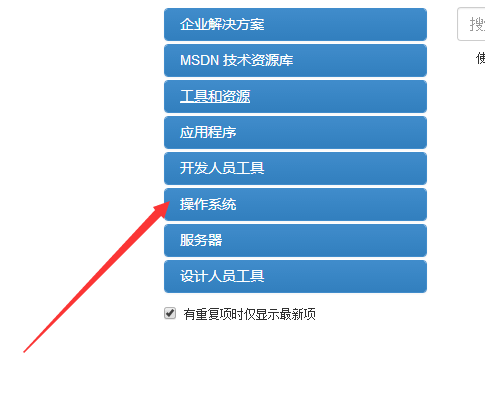
4、我们点击需要安装的系统版本,接着在左侧的语言选项中选择中文简体

5、接着我们选择下载自己需要安装的32位或者64位、家庭版或者专业版的win10镜像

6、然后,我们点击右边的详细信息,查看Windows10镜像详细下载方式

7、下面就可以从msdn上下载Windows10的官方镜像了


以上就是msdn上怎么下载win10镜像 msdn上下载win10镜像的方法教程的全部内容了,如果你也想知道msdn上怎么下载win10镜像,不妨参考小编上述方法来解决哦。更多精彩教程请关注u深度官网






